8 najboljih načina da popravite Google kalendar koji se ne sinkronizira na iPhoneu
Miscelanea / / April 10, 2023
Aplikacija Kalendar na vašem iPhoneu omogućuje vam dodavanje i uklanjanje praznika prema vašem rasporedu ili radnom mjestu. Ako koristite Google kalendar, možete ga i izravno sinkronizirati sa zadanom aplikacijom Kalendar na vašem iPhoneu. Ali što ako se vaši unosi u Google kalendaru prestanu sinkronizirati?
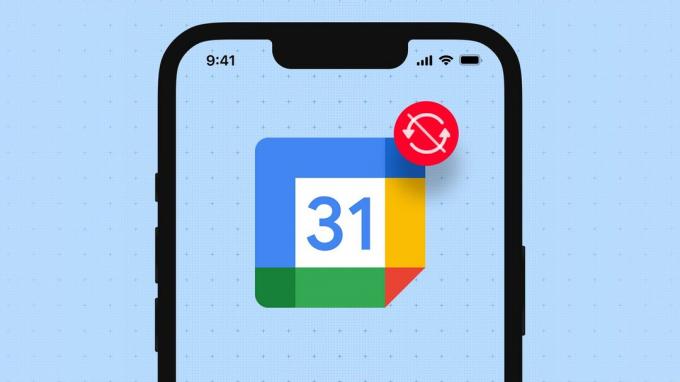
Može biti teško provjeriti svoj raspored, sastanke i važne prilike. Održavanje vaše radne rutine postaje užurbano kada Google kalendar koristite u profesionalne svrhe. Kako biste izbjegli upadanje u takve scenarije, evo rješenja koja trebate primijeniti da popravite kada se aplikacija Google kalendar ne sinkronizira na vašem iPhoneu.
1. Prijeđite s mobilnih podataka na Wi-Fi
Sinkronizacija Google kalendara zahtijeva dosljednu i pouzdanu podatkovnu vezu. To postaje izazovno kada koristite mobilne podatke na svom iPhoneu i često se krećete tijekom dana. Stoga je prebacivanje s mobilnih podataka na Wi-Fi dobra ideja kako biste osigurali bolju internetsku povezanost i brzine prijenosa na svom iPhoneu.
2. Provjerite je li Google račun omogućen za aplikaciju Kalendar
Da biste vidjeli unose Google kalendara u aplikaciji Kalendar, dopuštenje za korištenje vašeg Google računa mora biti omogućeno na vašem iPhoneu. Ako se Google kalendar ne sinkronizira, evo kako provjeriti je li vaš Google račun omogućen za aplikaciju Kalendar ili ne.
Korak 1: Otvorite aplikaciju Postavke na svom iPhoneu.

Korak 2: Pomaknite se prema dolje i dodirnite Kalendar.

Korak 3: Na popisu opcija dodirnite Računi.

Korak 4: Odaberite Gmail s popisa računa e-pošte.
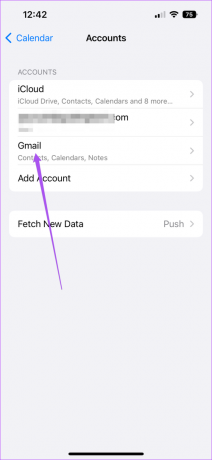
Korak 5: Dodirnite prekidač da omogućite Kalendar ako prethodno nije bio omogućen.
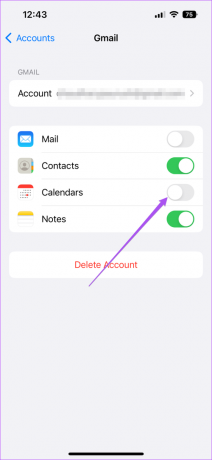
Korak 6: Zatvorite aplikaciju Postavke i otvorite aplikaciju Kalendar da provjerite je li problem riješen.

3. Omogućite Google kalendar u aplikaciji Kalendar
Nakon što dopustite pristup Google Računu aplikaciji Kalendar, također ćete morati provjeriti je li vaš Google Kalendar omogućen u samoj aplikaciji Kalendar. Evo kako to učiniti.
Korak 1: Otvorite aplikaciju Kalendar na svom iPhoneu.

Korak 2: Dodirnite Kalendari na dnu.
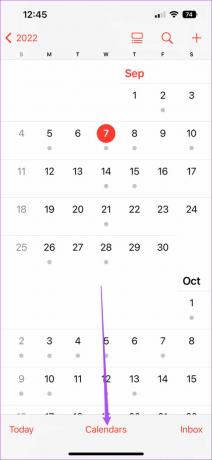
Korak 3: Potražite svoju Gmail adresu i dodirnite prekidač na lijevoj strani da biste je omogućili.
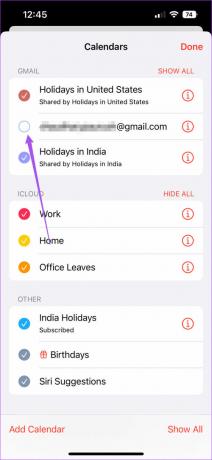
Korak 4: Dodirnite Gotovo u gornjem desnom kutu kako biste potvrdili svoj izbor. Zatim provjerite je li problem riješen.

4. Provjerite je li dohvaćanje novih podataka omogućeno za Google kalendar
Ako ne možete vidjeti najnovije unose za određene datume nakon što ste omogućili Google kalendar u aplikaciji Kalendar, sada biste trebali provjeriti je li dohvaćanje podataka omogućeno za vaš Gmail račun ili ne. To će pomoći u ažuriranju svih vaših podataka Google kalendara u aplikaciji. Evo kako provjeriti isto.
Korak 1: Otvorite aplikaciju Postavke na svom iPhoneu.

Korak 2: Pomaknite se prema dolje i dodirnite Kalendar.

Korak 3: Na popisu opcija dodirnite Računi.

Korak 4: Odaberite Dohvati nove podatke.
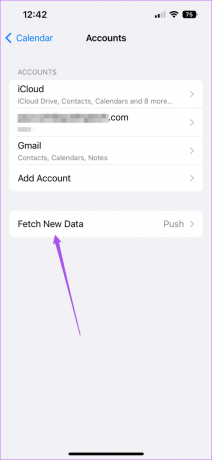
Korak 5: Dodirnite Gmail na popisu računa e-pošte na vrhu.
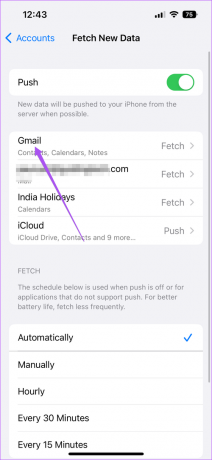
Korak 6: Provjerite je li odabrano Dohvaćanje vaših podataka Google kalendara.
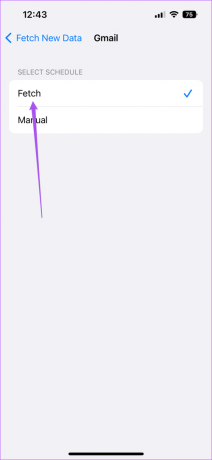
Korak 7: U odjeljku Dohvati odaberite Automatski na dnu kako biste redovito ažurirali svoje podatke Google kalendara.

Korak 8: Zatvorite aplikaciju Postavke i otvorite Kalendar da provjerite je li problem riješen.

Korištenje automatskog dohvaćanja podataka za nekoliko aplikacija može utjecati na potrošnju podataka i trajanje baterije vašeg iPhonea. Da biste to izbjegli, možete odabrati aplikaciju za dohvaćanje novih podataka na temelju različitih vremenskih odsječaka – svaki sat, svakih 30 minuta ili svakih 60 minuta.
5. Izbrišite i ponovno dodajte Google račun
Ako ne možete sinkronizirati Google kalendar na svom iPhoneu, možete pokušati ponovno dodati svoj Google račun na svoj iPhone slijedeći ove korake.
Korak 1: Otvorite aplikaciju Postavke na svom iPhoneu.

Korak 2: Pomaknite se prema dolje i dodirnite Kalendar.

Korak 3: Na popisu opcija dodirnite Računi.

Korak 4: Odaberite svoj Gmail račun.
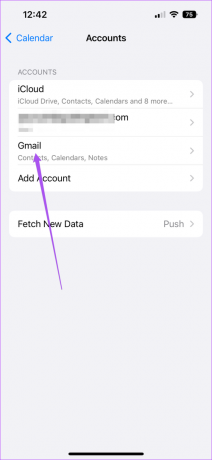
Korak 5: Dodirnite Izbriši račun.

Korak 6: Dodirnite Izbriši s mog iPhonea pri dnu za potvrdu.

Korak 7: Odaberite Dodaj račun u izborniku Računi.
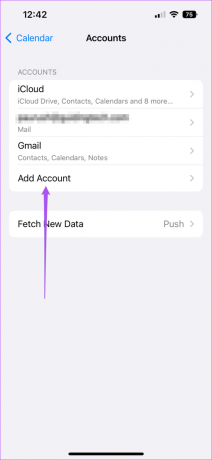
Korak 8: Odaberite Google kako biste ponovno dodali svoj Gmail račun. Zatim omogućite pristup kalendaru za Google račun.
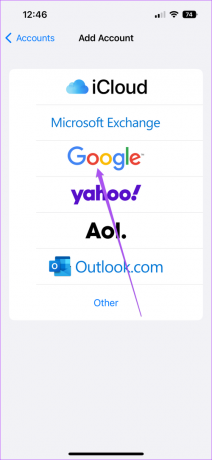
Korak 9: Zatvorite aplikaciju Postavke i otvorite Kalendar da provjerite je li problem riješen.

6. Prebacite se na Google kalendar kao zadani
Ako i dalje ne možete vidjeti svoje kalendarske unose i želite koristiti samo Google Kalendar na svom iPhoneu, možete se prebaciti na Gmail kao svoj zadani račun za aplikaciju Kalendar. Evo kako.
Korak 1: Otvorite aplikaciju Postavke na svom iPhoneu.

Korak 2: Pomaknite se prema dolje i dodirnite Kalendar.

Korak 3: Pomaknite se prema dolje u izborniku Kalendar i odaberite Zadani kalendar.
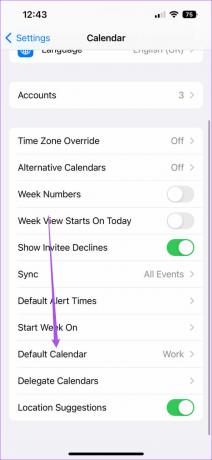
Korak 4: Dodirnite e-poštu svog Google računa da biste je postavili kao zadanu.
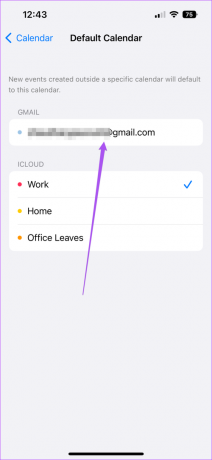
7. Prisilno zatvorite i ponovno pokrenite aplikaciju Kalendar
Prije nego što ponovno otvorite aplikaciju Kalendar kako biste provjerili funkcioniraju li gore navedena rješenja, preporučujemo da prisilno izađete iz nje, a zatim ponovno pokrenete aplikaciju na svom iPhoneu. Evo kako to učiniti.
Korak 1: Na početnom zaslonu iPhonea prijeđite prstom prema gore i držite da biste prikazali pozadinske aplikacije.
Korak 2: Potražite aplikaciju Kalendar i prijeđite prstom prema gore da biste je uklonili iz pozadine.
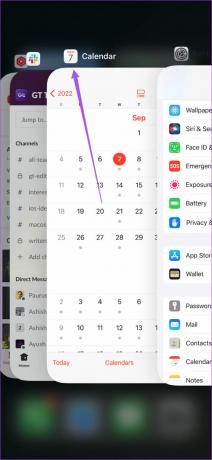
Korak 3: Ponovno otvorite aplikaciju Kalendar i provjerite je li problem riješen.

8. Ažurirajte iOS za ažuriranje aplikacije Kalendar
Ako vam nijedno od gore navedenih rješenja nije pomoglo, trebali biste ažurirati aplikaciju Kalendar da pokrene najnoviju verziju. Evo kako provjeriti ima li ažuriranja za iOS.
Korak 1: Otvorite Postavke na svom iPhoneu.

Korak 2: Pomaknite se malo prema dolje i dodirnite Općenito.

Korak 3: Dodirnite Ažuriranje softvera.

Korak 4: Ako je dostupno ažuriranje, preuzmite ga i instalirajte.
Korak 5: Otvorite aplikaciju Kalendar nakon završetka instalacije da biste provjerili je li problem riješen.

Obilježite svoje datume
Google kalendar dobra je alternativa zadanoj aplikaciji Kalendar na vašem iPhoneu. Dok ima i drugih alternative za Apple Calendar, možete ih izravno sinkronizirati u zadanoj aplikaciji Kalendar bez zasebnog preuzimanja.
Zadnje ažuriranje 9. rujna 2022
Gornji članak može sadržavati pridružene veze koje pomažu u podršci Guiding Tech. Međutim, to ne utječe na naš urednički integritet. Sadržaj ostaje nepristran i autentičan.
Napisao
Paurush Chaudhary
Demistificiranje svijeta tehnologije na najjednostavniji način i rješavanje svakodnevnih problema povezanih s pametnim telefonima, prijenosnim računalima, televizorima i platformama za strujanje sadržaja.



